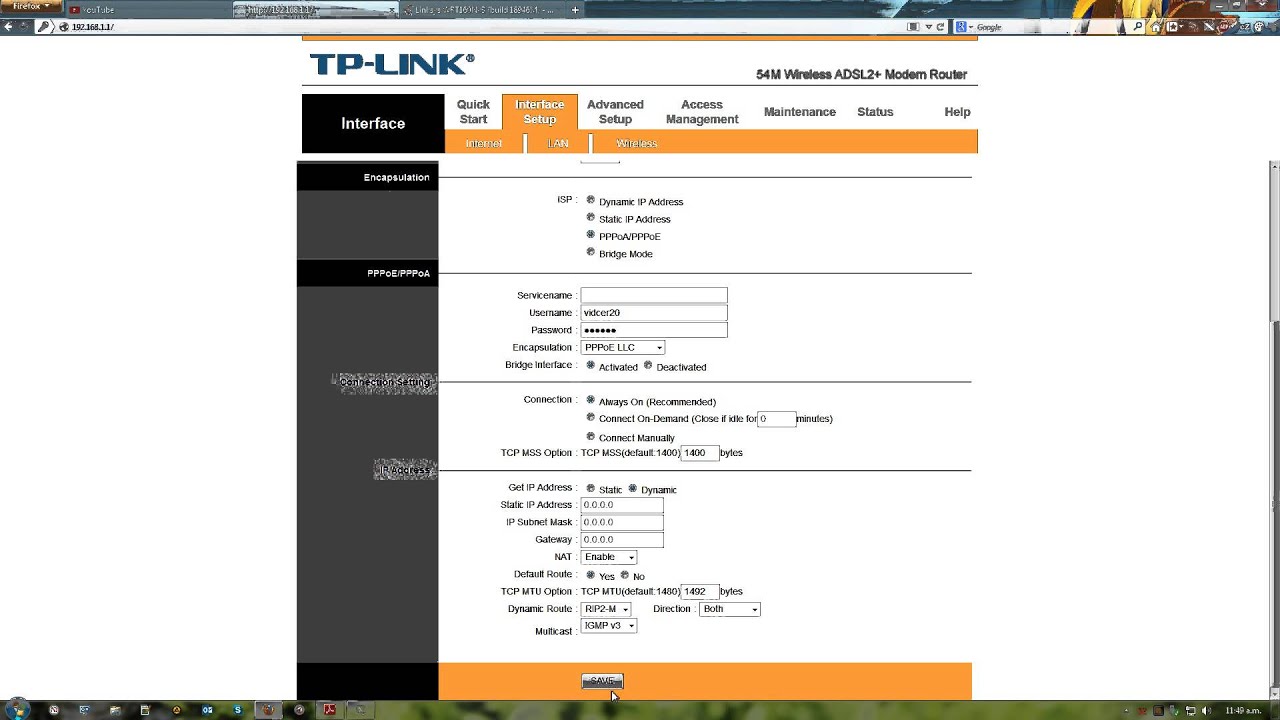
En este tutorial vamos a aprender cómo configurar el modem router TP-Link TD-W8901G con el servicio de internet de Telmex. Este proceso puede parecer complicado al principio, pero siguiendo los pasos detallados en este tutorial, podrás configurar tu modem router y disfrutar de una conexión estable y rápida en tu hogar o empresa. ¡Comencemos!
Guía para acceder a la configuración del router TP Link y optimizar tu conexión a internet
Si eres usuario de Telmex y tienes un router TP Link TD-W8901G, seguramente querrás optimizar tu conexión a internet para disfrutar de una experiencia de navegación más rápida y fluida. Para ello, es necesario acceder a la configuración del router y realizar los ajustes necesarios. A continuación, te explicamos cómo hacerlo.
Paso 1: Conecta tu equipo al router mediante un cable Ethernet o a través de la red Wi-Fi. Abre tu navegador web y escribe la dirección IP del router. Por lo general, la dirección IP predeterminada del router TP Link es 192.168.1.1. Presiona Enter y se abrirá la página de inicio de sesión del router.
Paso 2: Ingresa el nombre de usuario y la contraseña de administrador. Por defecto, el nombre de usuario es admin y la contraseña es admin o está en blanco. Si has cambiado la contraseña, deberás ingresar la nueva contraseña para acceder a la configuración del router.
Paso 3: Una vez que hayas ingresado al panel de control del router, podrás realizar los ajustes necesarios para mejorar la velocidad y estabilidad de tu conexión a internet. Entre las opciones que puedes configurar se encuentran la calidad de servicio (QoS), el canal Wi-Fi, la seguridad de la red, entre otros.
Paso 4: Para mejorar la calidad de servicio, puedes establecer prioridades para ciertos tipos de tráfico en la red, como el streaming de video o las descargas de archivos. De esta manera, el router asignará más ancho de banda a las actividades más importantes y reducirá la latencia en la red.
Paso 5: Si experimentas problemas de conexión en la red Wi-Fi, puedes cambiar el canal del router para evitar interferencias con otros dispositivos cercanos. Se recomienda utilizar los canales 1, 6 y 11, ya que son los que tienen menos probabilidades de interferir con otros dispositivos.
Paso 6: Para mejorar la seguridad de la red, puedes cambiar la contraseña de Wi-Fi y habilitar el cifrado WPA2-PSK. De esta manera, se garantiza que solo los usuarios autorizados puedan acceder a la red y se evita que los hackers puedan interceptar tus datos de navegación.
Con estos sencillos pasos, podrás acceder a la configuración del router TP Link TD-W8901G y optimizar tu conexión a internet para disfrutar de una experiencia de navegación más rápida y segura.
Guía completa para acceder a la configuración de tu router Telmex
Si eres usuario de Telmex y necesitas configurar tu modem router tp link td-w8901g, es importante que sepas cómo acceder a la configuración de tu router Telmex. A continuación, te presentamos una guía completa para que puedas hacerlo de manera sencilla y rápida.
Paso 1: Abre tu navegador web preferido y escribe la dirección IP del router Telmex en la barra de dirección. La dirección IP por defecto es 192.168.1.254.
Paso 2: Ingresa tu nombre de usuario y contraseña. Si no has cambiado estos datos, el nombre de usuario por defecto es «admin» y la contraseña es «1234».
Paso 3: Una vez que hayas ingresado tus datos, presiona el botón «Iniciar sesión» para acceder a la configuración de tu router Telmex.
Paso 4: Ya dentro de la configuración, podrás modificar los ajustes de tu router según tus necesidades. Entre las opciones que podrás encontrar se encuentran la creación de una red Wi-Fi, configuración de puertos, seguridad, entre otros.
Es importante que tengas en cuenta que cualquier cambio que realices en la configuración de tu router Telmex puede afectar su funcionamiento. Por lo tanto, te recomendamos que realices cambios solo si sabes lo que estás haciendo o si cuentas con la asesoría de un experto en redes.
Si tienes algún problema para acceder a la configuración de tu router Telmex, no dudes en ponerte en contacto con el servicio al cliente de Telmex para obtener ayuda adicional.
Descubre dos maneras sencillas de acceder a la configuración de tu módem Infinitum
Si eres usuario de Telmex y cuentas con el modem router TP-Link TD-W8901G, es importante que sepas cómo configurarlo para aprovechar al máximo tu conexión a internet. Para ello, es necesario acceder a la configuración de tu módem Infinitum, pero ¿cómo hacerlo? Aquí te explicamos dos maneras sencillas de hacerlo.
1. Acceder desde el navegador
La forma más común de acceder a la configuración de tu módem Infinitum es a través del navegador web. Para hacerlo, sigue los siguientes pasos:
1. Conecta tu computadora al modem router TP-Link TD-W8901G mediante un cable Ethernet o a través de WiFi.
2. Abre tu navegador web (Chrome, Firefox, etc.) y en la barra de direcciones escribe la dirección IP del módem Infinitum: 192.168.1.254.
3. Presiona la tecla «Enter» y se abrirá una ventana de inicio de sesión en la que debes ingresar tu nombre de usuario y contraseña. Si no los has cambiado, los datos de acceso son los siguientes:
– Nombre de usuario: admin
– Contraseña: admin
4. Una vez ingresados los datos, haz clic en el botón «Iniciar sesión» y podrás acceder a la configuración de tu módem Infinitum.
2. Acceder desde la aplicación My Telmex
Otra forma de acceder a la configuración de tu módem Infinitum es a través de la aplicación My Telmex, disponible para dispositivos móviles con sistema operativo Android o iOS. Para hacerlo, sigue los siguientes pasos:
1. Descarga e instala la aplicación My Telmex desde la tienda de aplicaciones de tu dispositivo móvil.
2. Abre la aplicación y selecciona la opción «WiFi».
3. Selecciona tu red WiFi y presiona el botón «Configurar».
4. Ingresa los datos de acceso a tu módem Infinitum (nombre de usuario y contraseña) y haz clic en el botón «Continuar».
5. Una vez ingresados los datos, podrás acceder a la configuración de tu módem Infinitum desde la aplicación My Telmex.
Con estas dos opciones podrás acceder fácilmente a la configuración de tu módem Infinitum y realizar los ajustes necesarios para mejorar tu conexión a internet. Recuerda que es importante utilizar contraseñas seguras y cambiarlas regularmente para garantizar la seguridad de tu red y de tus dispositivos conectados.
